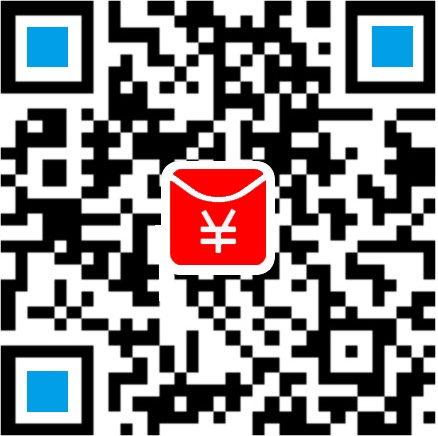速减C盘空间,win7只需两步可减小C盘数G空间
引言:很多用Win7或win8系统的朋友都知道,系统用一段时间,没有往C盘里存放东西,软件也都安装在别的盘里,但过不了多长时间,C盘由原来的不到10G空间迅速被占用20G、30G或更多。仔细检查也没发现什么东西在占用磁盘空间,百般无耐,系统越用越慢,最后不得已只得重新安装系统。
武汉久龙电脑维修中心的笔者就此问题,给出两个方法,迅速释放C盘空间,放你在简单两步操作之后,轻松释放C盘数GB甚至10多GB的空间,比那些安全软件如360,电脑管家等实效得多,并且立竿见影。
在操作前,先仔细看下自己C盘空间,好做前后对比。此方法适合win7,win8,win10所有版本系统。
方法一、关闭系统休眠功能(休眠会占用一定的空间)
使用组合快捷键:Windows + R调出 “运行”输入框,在输入框中输入“cmd”然后运行就弹出了一个黑底白字“系统自带纯DOC”的新功能窗口,如下图所示:
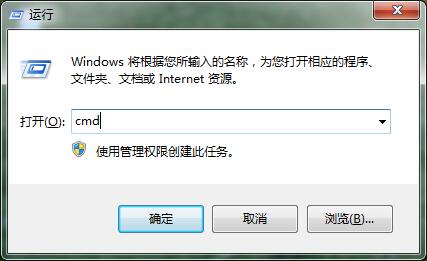
执行命令:powercfg -h off,即可休眠。如下图:
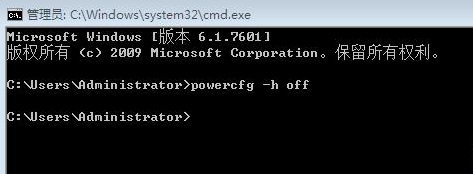
方法二、删除驱动器上所有还原点(系统自动备份占用很大一部份空间,完全可删除)
在“计算机”上点击右键打开属性,然后点击左侧的“高级系统属性”,系统窗出新窗口“系统属性”,如下图:
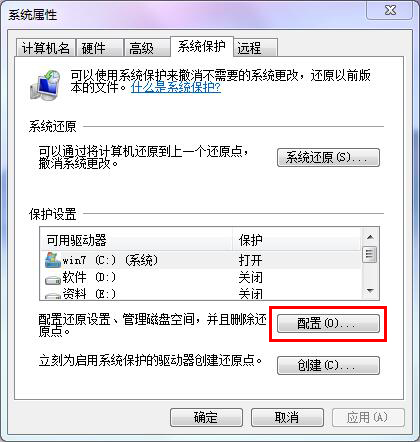
点击“系统保护”,再点击“配置”,系统弹出新的窗口“系统保护win7”界面,如下图:
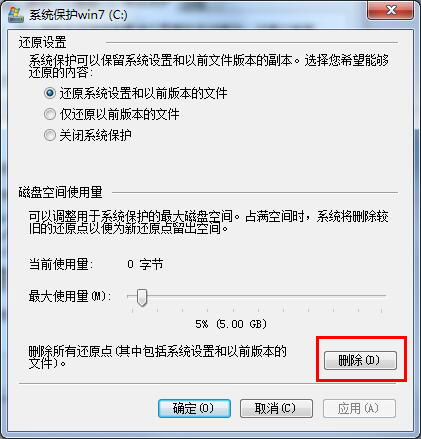
点击“删除”,系统再次弹出窗口提示,再点击“继续”,如下图:
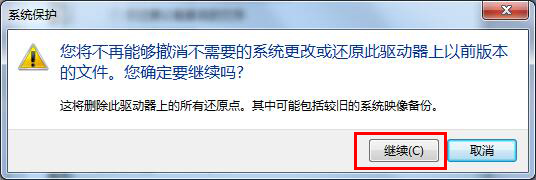
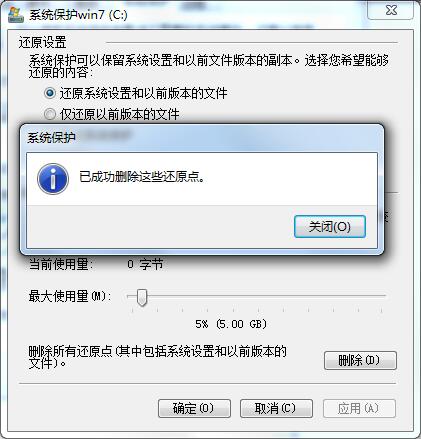
大功告成,再看下自己的C盘空间,不必吃惊,不要惊呀,也不用谢我,因为我叫“雷锋”,呵呵~~~
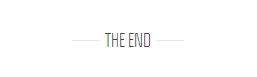
扫码打赏,您的支持是笔者的动力
如果文章对您有帮助,欢迎点击上方按钮打赏作者。谢谢!
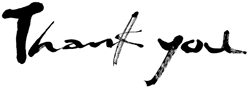
| 相关贴子 | |||
| C盘东西多了怎样删除以及系统最简单实用的优化 | 电脑最常见硬件的英文缩写,你都知道吗? | ||
| Win8怎么关机?Win8关机的三种常用方法 | 分享使用WIN8系统的10大长处 | ||
| 你真的会用电脑吗?15步让你菜鸟变高手 | 不重新安装系统分区硬盘,进行C盘调整的方法 | ||
| win7使用技巧 五招为win7系统提速 | 电脑开机速度慢怎么办? | ||
| 查看更多>> | |||
以上内容由武汉久龙电脑维修中心http://www.whjldn.com整理提供,如转载请注明出处